Como salvar uma página da Web em um documento do Word de maneira rápida e fácil
O MS Word(MS Word) é mais poderoso do que você imagina. A popular ferramenta de processamento de texto(word processing tool) é usada para todos os tipos de tarefas. Nem todo mundo sabe disso, mas também pode ser usado para abrir páginas da web em formato HTML(HTML format) .
Neste post, você descobrirá como abrir arquivos HTML no (HTML)Word e salvá-los em um dos formatos de arquivo suportados.

Salvando páginas da Web no Word
O método mais fácil, mas geralmente com os piores resultados, é simplesmente salvar a página da Web em seu computador e tentar abri-la no Word .
Primeiro, abra seu navegador e vá para a página da Web que deseja salvar. No exemplo abaixo, estamos usando o Google Chrome(Google Chrome) , mas o processo deve funcionar para qualquer navegador da web.
Clique com o botão direito do mouse(Right-click) em qualquer lugar da página e clique em (page and click) Salvar como(Save As) .

Isso fará com que a caixa Salvar como(Save As box) apareça. Edite o nome do arquivo ao seu gosto. Em Salvar como tipo(Save As Type) , selecione Página da Web, somente HTML(Webpage, HTML Only) . Clique em Salvar(Save) .

Inicie o MS Word e abra o arquivo HTML(HTML file) que deseja editar.

O arquivo HTML(HTML file) será aberto no Word . No entanto, o documento em si não será exibido como online. Para começar, a formatação será arruinada. A barra de navegação(navigation bar) , por exemplo, será dividida e os menus serão exibidos em linhas separadas.

Você terá que editar o documento manualmente para tornar a página mais coesa.
A remoção de links inúteis e elementos da web tornará os artigos mais fáceis de ler. O uso do modo de exibição de layout(Web Layout) da Web do Word torna o processo de limpeza muito mais fácil.
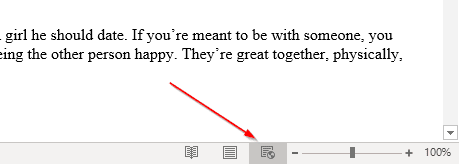
Após algumas edições, seu documento deve se parecer um pouco com sua fonte.

Quando estiver satisfeito com suas edições, vá para Arquivo(File) > Salvar como(Save As) . Selecione .docx como seu formato de arquivo.
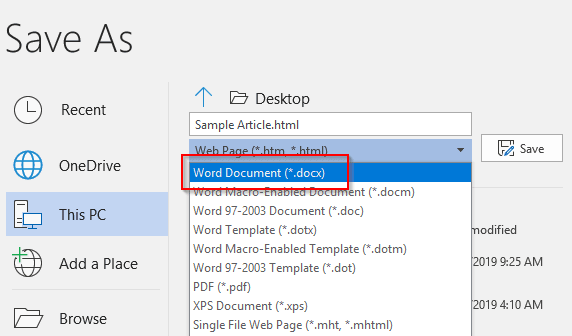
Agora você deve conseguir abrir o arquivo no Microsoft Word .
Usando soluções alternativas
Se você não estiver satisfeito com a primeira solução, saiba que existem outros métodos disponíveis para salvar páginas da Web e abri-las no Word .
Existem extensões do Google Chrome , como Salvar página da Web como documento do Word(Save Webpage As Word Document) , que permite baixar o arquivo HTML(HTML file) como um documento do Word(Word document) . Menciono também uma ferramenta de conversão(conversion tool) online abaixo.
Embora o produto final(end product) pareça exatamente o mesmo, essa ferramenta evita que você precise baixar a página da Web como um arquivo HTML(HTML file) . Instale a extensão e ative-a. Vá para a página que você deseja converter. Clique na extensão e selecione (extension and select) Página Completa(Complete Page) .

A ferramenta fará o download de toda a página da Web como um documento do Word(Word document) .
Dica:(Tip:) Você também pode destacar uma seção da página e clicar em (page and click) Seleção Atual(Current Selection) . Isso permitirá que você baixe uma seção específica em vez de toda a página.
Você também pode tentar copiar toda a página da Web e colá-la no Word .
Mas em vez de colar o arquivo normalmente, você teria que usar Paste Special . Clique com o botão direito do mouse(Right-click) no Word . Em Paste , deve haver várias opções. Selecione Manter a formatação de origem(Keep Source Formatting) .

Esta opção de colagem(paste option) permite copiar o código HTML(HTML code) enquanto mantém a maior parte da formatação intacta.
No entanto, note que não existe uma solução perfeita. Depois que o documento estiver no Word , você provavelmente precisará fazer algumas edições para que o documento se pareça com o material de origem(source material) .
Quando terminar de fazer todas as alterações necessárias, vá para o menu arquivo(file menu) e salve o documento como .docx.
Ferramentas de conversão on-line
O último método, que às vezes pode obter melhores resultados do que os dois métodos acima, é usar uma ferramenta online. O que me deu os melhores resultados foi o Convertio .

Você pode escolher um arquivo HTML(HTML file) que você baixou ou clicar no ícone do link(link icon) na extrema direita para simplesmente colar um URL para qualquer site. Uma caixa aparecerá onde você pode inserir mais de um URL , se desejar. Clique(Click) em Enviar(Submit) e ele analisará os URLs que você inseriu.

Depois de concluído, verifique se Doc está selecionado para o tipo de arquivo(file type) e clique no grande botão Converter(Convert) .

Levará um pouco de tempo para a conversão ser concluída, dependendo do tamanho da página da web. No meu caso, levou mais de um minuto porque eu queria converter a página da Mona Lisa(Mona Lisa page) na Wikipedia em Word .

Como você pode ver, realmente se parece com a página da Web no Word , mas nesse caso, ele simplesmente converteu a página da Web em imagens e as colocou no Word . Nenhum dos textos é editável nem nada.
Para uma página da Web menor, eu testei e traz o texto como texto editável. Então, isso realmente depende de quão complexa e grande é a página da web.
Você também pode experimentar algumas outras ferramentas para ver se obtém melhores resultados:
https://www.onlineconverter.com/html-to-docx
https://cloudconvert.com/html-to-doc
https://www.coolutils.com/online/HTML-to-DOC
Espero que um dos métodos acima tenha obtido o resultado desejado. Não é um processo muito bonito e, infelizmente, não existem muitas ferramentas boas para fazer isso, já que não é algo que as pessoas fazem com muita frequência.
Related posts
Como pesquisar uma palavra ou texto em uma página da Web em qualquer navegador da Web
Como inserir um arquivo PDF em um documento do Word
Como Insert Emoji em Word, Google Docs and Outlook
8 Ways para crescer o seu Facebook Page Audience
Quem é dono do Internet? Web Architecture explicou
Como Create and Manage A Group Page em Facebook
Como Temporarily Enable Pop-ups em Your Web Browser
Adicionar uma página de rosto a um documento do Word
7 Quick Fixes quando Minecraft Keeps Crashing
Como corrigir páginas da Web que não carregam
Como corrigir o erro "Falha de página em área não paginada"
Como proteger com senha documentos do Word e PDF
Como encontrar os servidores Melhor Desacordo
Como criar canais de telegrama no celular e na web
Como limpar o cache de qualquer navegador da Web
Como converter fotos em um filme de maneira fácil
Crie suas próprias etiquetas de CD e DVD usando modelos gratuitos do MS Word
Qual é o Uber Passenger Rating and How para verificar
4 Ways encontrar o melhor Options Internet (ISPs) na sua área
Como transformar Caps Lock Ligar ou Desligar na Chromebook
